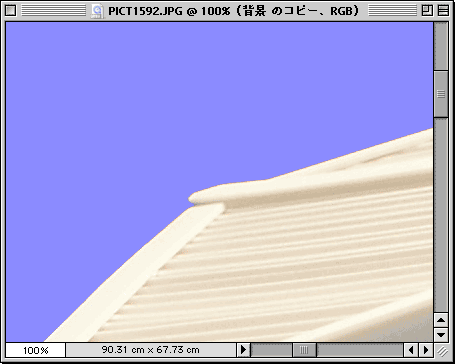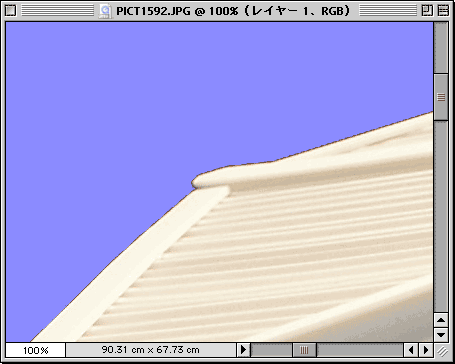
■模型写真と背景写真をPhotoshop Elementsで合成する
□マジック消しゴムで背景を消す
模型写真をPhotoshop Elementsで開きます。
マジック消しゴムツールで模型の背景の黒い部分を消します。
マジック消しゴムは、クリックした場所と似た色の部分を消して透明にします。
許容値を大きく指定すると、「似た色」の範囲が広がります。許容値を大きくしすぎると、消したくない部分まで、消えてしまうことがありますので、試行錯誤して適当な数値を入力して下さい。
黒い部分を消したあとに、よく見ると模型の境界部分にグレーの線が残っている場合があります。このまま背景写真と合成すると、下の写真のように黒い線が目立ってしまいます。
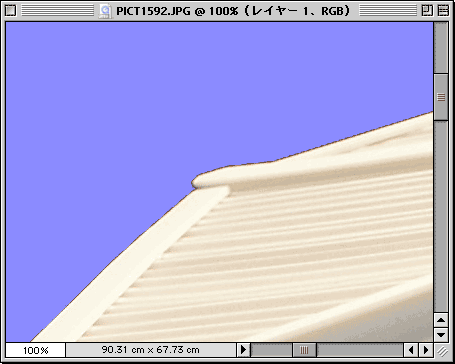
マジック消しゴムの許容値を大きくすると、グレーの部分まで消えるので、下の写真のようになります。